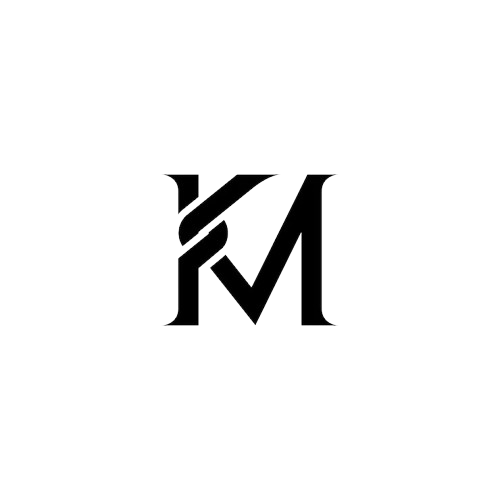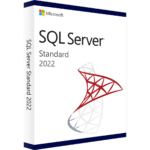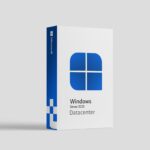Actualizando desde De Windows 11 Home a Windows 11 Pro Desbloquea potentes funciones como BitLocker, directiva de grupo, Escritorio remoto, virtualización de Hyper-V y funciones de red avanzadas. Si usas Windows 11 Home y quieres actualizar a Pro Sin perder ningún archivo ni aplicaciónEsta guía lo guiará paso a paso.
🔧 ¿Por qué actualizar a Windows 11 Pro?
Windows 11 Pro es ideal para profesionales, pequeñas empresas y usuarios avanzados que necesitan herramientas avanzadas y mayor control sobre su entorno informático. Sus características principales incluyen:
- Cifrado de dispositivos BitLocker
- Acceso a Escritorio remoto
- Virtualización de Hyper-V
- Editor de directivas de grupo
- Zona protegida de Windows
¿Necesitas una clave de producto? Compra una original. Clave OEM de Windows 11 Professional de KeyMicrosoft.com con entrega instantánea.
🚀 ¿Puedo actualizar sin perder datos?
Sí. La actualización a Windows 11 Pro es sencilla y no requiere configuración. no Elimina tus archivos, aplicaciones o configuraciones, siempre y cuando no realices una instalación limpia. Todos tus datos permanecen intactos.
📅 Paso a paso: Actualizar Windows 11 Home a Pro
1. Consulta tu edición actual
Ir a:
Configuración > Sistema > Acerca deEn “Especificaciones de Windows”, busque EdiciónSi dice "Windows 11 Home", está listo.
2. Utilice la clave Pro genérica para activar la actualización
Primero deberá cambiar de Home a Pro antes de activar. Ingrese lo siguiente clave genérica (esto no activa Windows, solo actualiza la edición):
VK7JG-NPHTM-C97JM-9MPGT-3V66TPasos:
- Ir a Configuración > Sistema > Activación
- Hacer clic Cambiar la clave del producto
- Introduzca la clave genérica anterior y confirme
Su sistema comenzará a actualizarse a Windows 11 Pro. Puede tardar unos minutos y requerirá reiniciar.
3. Activar Windows 11 Pro con una clave original
Después de reiniciar, Windows 11 Pro estará funcionando sin activar. Ahora ingrese su clave de producto real:
- Ir a Configuración > Sistema > Activación de nuevo
- Hacer clic Cambiar la clave del producto
- Introduce la clave original que compraste
¿Necesitas una? Puedes obtener una clave de activación fiable y segura en:
🚫 Errores comunes y soluciones
- Error: “Esta clave de producto no funcionó”
Asegúrese de haber instalado Windows 11 Pro (no Home) antes de usar una clave Pro. - Error: La activación falló después del cambio de hardware
Si ha cambiado recientemente de hardware, utilice el “Cambié el hardware de este dispositivo” opción bajo Solucionador de problemas de activación. Consulta nuestra Guía de activación para obtener más ayuda. - ¿Estás usando una clave de Windows 10 Pro?
¡Eso también funciona! Las claves de Windows 10 Pro son compatibles con Windows 11 Pro.
🛌 Consejos adicionales
- Después de la actualización y la activación, vincule su licencia de Windows a su cuenta Microsoft en:
Configuración > Cuentas > Tu información- Mantenga una copia de seguridad de su clave: estará vinculada a su placa base si se trata de una licencia OEM.
🔎 Explorar más
¿Necesita ayuda para elegir la versión correcta o administrar licencias en diferentes dispositivos? Consulte nuestros otros recursos:
- Clave OEM de Windows 11 Professional
- Preguntas frecuentes – KeyMicrosoft
- Reembolsos y devoluciones
- Contáctenos
Conclusión: Actualizando desde Windows 11 Home a Pro No tiene por qué ser complicado. Simplemente sigue los pasos anteriores para disfrutar de funciones mejoradas, mayor seguridad y mayor control. Sin perder ninguno de tus datos.
¿Listo para actualizar? Consigue tu genuino Clave de licencia de Windows 11 Pro hoy desde KeyMicrosoft.com.